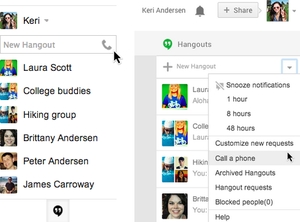Nan dokiman Microsoft Excel, ki konpoze de yon gwo kantite jaden, li souvan oblije jwenn sèten done, non liy lan, elatriye. Li trè konvenyan lè ou gen gade nan yon nimewo gwo nan liy jwenn mo ki dwat oswa ekspresyon. Bati-an Microsoft Excel rechèch la ede sove tan ak nè. Ann wè ki jan li fonksyone ak ki jan yo sèvi ak li.
Fonksyon rechèch nan Excel
Fonksyon rechèch la nan Microsoft Excel ofri kapasite nan jwenn tèks la vle oswa valè nimerik nan Jwenn ak ranplase fenèt la. Anplis de sa, aplikasyon an gen kapasite nan rechèch avanse done.
Metòd 1: Senp Search
Yon rechèch done senp nan Excel pèmèt ou jwenn tout selil ki gen yon seri karaktè (lèt, nimewo, mo, elatriye) antre nan bwat rechèch la, pa ka sansib.
- Lè ou nan tab la "Kay"klike sou bouton an Jwenn ak evidanssitiye sou riban an nan bwat zouti an "Korije". Nan meni ki parèt, chwazi "Jwenn ...". Olye pou yo aksyon sa yo, ou ka tou senpleman tape klavye a nan chemen kout Ctrl + F.
- Apre ou fin klike sou atik ki apwopriye yo sou riban an, oswa bourade konbinezon hotkey, yon fenèt ap louvri Jwenn ak Ranplase nan tab la Jwenn. Nou bezwen li. Nan jaden an Jwenn antre mo, karaktè, oswa ekspresyon kote nou pral fouye. Klike sou bouton an "Jwenn pwochen", oswa nan bouton an Jwenn tout.
- Pa peze bouton an "Jwenn pwochen" nou deplase nan selil la an premye, ki gen antre nan gwoup yo karaktè. Selil la li menm vin aktif.
Se rechèch ak livrezon nan rezilta fè liy pa liy. Premyèman, tout selil nan premye ranje a yo trete. Si pa gen okenn done matche kondisyon an yo te jwenn, pwogram lan kòmanse chèche nan dezyèm liy lan, ak sou sa, jiskaske li jwenn yon rezilta satisfezan.
Karaktè rechèch yo pa gen pou yo separe eleman. Se konsa, si ekspresyon "dwa" yo espesifye kòm yon sijè rechèch, Lè sa a, tout selil ki gen sa a sekans nan karaktè menm andedan mo a ap parèt. Pou egzanp, nan ka sa a mo a "Dwa" ap konsidere kòm yon rechèch ki enpòtan. Si ou presize nimewo a "1" nan motè rechèch la, Lè sa a, repons lan ap gen ladan selil ki gen, pou egzanp, nimewo "516 la".
Pou ale nan pwochen rezilta a, peze bouton an ankò "Jwenn pwochen".

Sa ka kontinye jiskaske ekspozisyon rezilta yo kòmanse nan yon nouvo sèk.
- Nan ka, lè ou kòmanse pwosedi rechèch la, ou klike sou bouton an Jwenn tout, tout rezilta yo pral prezante nan fòm lan nan yon lis nan pati anba nan fenèt la rechèch. Lis sa a gen enfòmasyon sou sa ki nan selil yo ak done satisfè rechèch la rechèch, se adrès kote yo endike, kòm byen ke fèy la ak liv kote yo gen rapò. Yo nan lòd yo ale nan nenpòt nan rezilta yo, tou senpleman klike sou li ak bouton an sourit gòch. Apre sa, kurseur a pral ale nan selil Excel ke itilizatè a klike sou.



Metòd 2: rechèch pou yon entèval selil espesifye
Si ou gen yon tab jistis gwo, Lè sa a, nan ka sa a li pa toujou pratik nan rechèch fèy la an antye, paske nan rezilta rechèch la gen pouvwa gen yon nimewo gwo rezilta ki pa nesesè nan yon ka an patikilye. Gen yon fason pou limite espas rechèch la sèlman yon seri espesifik nan selil yo.
- Chwazi zòn nan nan selil nan ki nou vle fè rechèch.
- Tape yon rakoursi klavye Ctrl + F, apre ki fenèt la yo konnen yo ap kòmanse Jwenn ak Ranplase. Pli lwen aksyon yo se egzakteman menm jan ak metòd la anvan yo. Sèl diferans ki genyen ap fè rechèch la fèt sèlman nan entèval selil espesifye yo.


Metòd 3: rechèch avanse
Kòm mansyone pi wo a, nan yon rechèch nòmal, absoliman tout selil ki gen yon seri sekansèl nan karaktè rechèch nan nenpòt fòm, kèlkeswa ka a, yo enkli nan rezilta rechèch la.
Anplis de sa, pa sèlman sa ki nan yon selil patikilye, men tou adrès la nan eleman nan ki li refere ka jwenn nan pwodiksyon an. Pou egzanp, E2 selil gen yon fòmil ki se sòm total selil A4 ak C3. Kantite lajan sa a se 10, epi li se nimewo sa a ki parèt nan selil E2. Men, si nou mande nan rechèch la nimewo "4", Lè sa a, nan mitan rezilta yo nan rechèch la pral menm selil E2 a. Kijan sa ka rive? Li se jis ke E2 selil gen adrès la nan selil A4 kòm yon fòmil, ki jis gen ladan nimewo a vle 4.

Men, ki jan yo koupe sa yo, ak lòt rezilta rechèch evidamman akseptab? Pou rezon sa yo, gen yon rechèch avanse Excel.
- Apre ou fin louvri fenèt la Jwenn ak Ranplase nan nenpòt nan fason ki anwo yo, klike sou bouton an "Opsyon".
- Yon kantite zouti jesyon rechèch adisyonèl parèt nan fenèt la. Pa defo, tout zouti sa yo nan yon eta ki sanble ak yon rechèch nòmal, men ou ka fè ajisteman si sa nesesè.

Pa default, fonksyon Ka sansib ak Selil Whole yo yo enfim, men si nou tcheke bwat ki akote atik ki koresponn yo, lè sa a nan ka sa a, lè w ap pwodui rezilta a, yo pral anrejistre rejis la ak matche ak egzak la. Si ou antre nan yon mo ki gen yon lèt miniskil, lè sa a nan rezilta rechèch la, selil yo ki gen òtograf la nan mo sa a ak yon lèt majiskil, jan li ta pa default, pral pa tonbe. Anplis de sa, si fonksyon an pèmèt Selil Whole yo, Lè sa a, sèlman atik ki gen non an egzak yo pral ajoute nan pwoblèm nan. Pou egzanp, si ou presize rechèch la rechèch "Nikolaev", Lè sa a, selil yo ki gen tèks la "Nikolaev A. D." pa pral ajoute nan rezilta rechèch la.

Pa default, rechèch yo fèt sèlman sou Fèy travay la Excel aktif. Men, si paramèt la "Search" ou pral tradwi nan pozisyon "Nan liv la", Lè sa a, rechèch la pral fèt sou tout fèy papye nan dosye a louvri.

Nan paramèt View Ou ka chanje direksyon rechèch la. Pa default, kòm mansyone pi wo a, se rechèch la te pote soti nan liy lòd pa liy. Pa deplase switch la nan pozisyon Kolòn pa kolòn, ou ka presize lòd la nan jenerasyon nan rezilta yo nan pwoblèm nan, kòmanse nan premye kolòn nan.

Nan graf la Zòn Search li detèmine nan ki eleman espesifik rechèch la fèt. Pa default, sa yo, se fòmil, se sa ki, sa yo done ke lè ou klike sou yon selil yo ap parèt nan ba a fòmil. Sa a kapab yon mo, nimewo, oswa referans selil. An menm tan an, pwogram nan, fè yon rechèch, wè sèlman lyen an, epi yo pa rezilta a. Efè sa a te diskite pi wo a. Yo nan lòd yo rechèch jisteman pa rezilta yo, pa done yo ke yo ap parèt nan selil la, epi yo pa nan ba a fòmil, ou bezwen ordonne switch la soti nan pozisyon an. Fòmil yo nan pozisyon "Valè". Anplis de sa, li posib pou fè rechèch sou nòt. Nan ka sa a, nou chanje switch la nan pozisyon an "Nòt".

Ou ka presize rechèch la menm plis presizyon ke ou klike sou bouton an. "Fòma".

Sa a louvri fennèt la fòma selil. Isit la ou ka mete fòma a nan selil yo ki pral patisipe nan rechèch la. Ou ka mete restriksyon sou fòma nan nimewo, aliyman, font, fwontyè, ranpli ak pwoteksyon, dapre youn nan paramèt sa yo, oswa pa mete ansanm yo ansanm.

Si ou vle sèvi ak fòma a nan yon selil espesifik, Lè sa a, nan pati anba a nan fenèt la klike sou bouton an "Sèvi ak fòma selil sa a ...".

Apre sa, enstriman an parèt nan fòm yon pipèt. Sèvi ak li, ou ka chwazi selil la ki gen fòma ou pral itilize.

Apre se fòma rechèch la configuré, klike sou bouton an "OK".

Gen kèk fwa ou bezwen chèche pa pou yon fraz espesifik, men pou jwenn selil ki gen mo rechèch nan nenpòt lòd, menm si yo separe pa lòt mo ak senbòl. Lè sa a, mo sa yo dwe make sou tou de bò ak yon "*". Koulye a, nan rezilta rechèch la, tout selil nan ki mo sa yo yo sitiye nan nenpòt ki lòd yo pral parèt.
- Yon fwa mete anviwònman rechèch la, klike sou bouton an Jwenn tout oswa "Jwenn pwochen"pou ale nan rezilta rechèch la.



Kòm ou ka wè, Excel se yon jistis senp, men an menm tan an trè fonksyonèl seri zouti rechèch. Yo nan lòd yo fè yon klake senp, jis rele bwat rechèch la, antre nan yon sijè rechèch nan li, epi klike sou bouton an. Men, an menm tan an, li posib pou ou Customize rechèch endividyèl ak yon gwo kantite diferan paramèt ak lòt anviwònman.